如何在PPT中设置多个音频文件自动播放
 发布于2024-11-20 阅读(0)
发布于2024-11-20 阅读(0)
扫一扫,手机访问
1、打开PPT,在菜单栏点击【插入】,再点击【音频】。
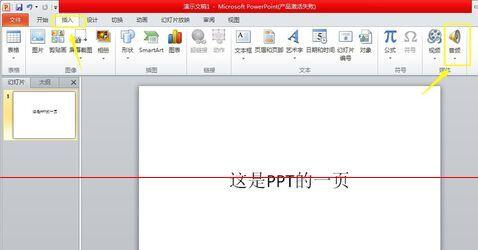
2、在打开的文件选择框中,选择自己要插入的第一个音频文件。
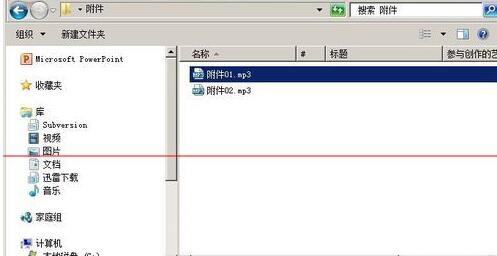
3、插入成功后,会在PPT中显示喇叭图标代表刚才插入的文件,可进行播放试听,进行音量调整,以控制其在PPT放映过程中的音量大小。
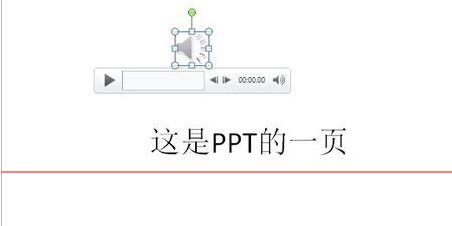
4、按照同样的方法,插入第二个音频文件,这时PPT中显示两个喇叭图标,分别代表两个音频。
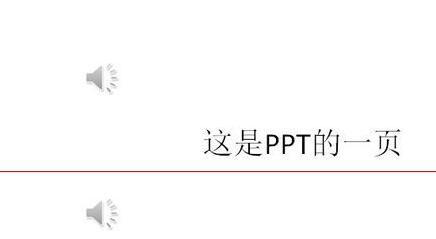
5、点击选中其中第一个音频文件图标,再点击【播放】菜单。
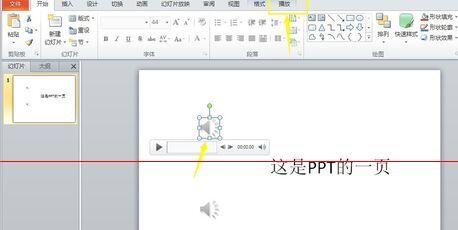
6、在工具栏中的开始中,选择【跨幻灯片播放】,将此音频设置成在每个幻灯片中都播放,不需要人为干预。
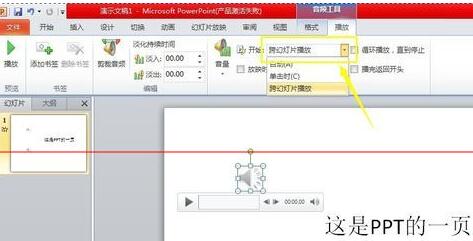
7、按照第6步中的方法将第二个音频也设置成【跨幻灯片播放】。

8、这样播放PPT时,就可以听到两个音乐同时自动响起。
注意:若要将PPT拷贝到其它机器上,应该将PPT和音频放置在同一个文件夹中,再插入到PPT中,然后将此文件夹中内容完整拷贝才能保证音频在其它机器中也能正常播放。
本文转载于:https://xiazai.zol.com.cn/jiqiao/117516.html 如有侵犯,请联系admin@zhengruan.com删除
上一篇:使用陌陌的操作指南
下一篇:如何支付乘坐《花小猪》出行的费用
产品推荐
-

售后无忧
立即购买>- DAEMON Tools Lite 10【序列号终身授权 + 中文版 + Win】
-
¥150.00
office旗舰店
-

售后无忧
立即购买>- DAEMON Tools Ultra 5【序列号终身授权 + 中文版 + Win】
-
¥198.00
office旗舰店
-

售后无忧
立即购买>- DAEMON Tools Pro 8【序列号终身授权 + 中文版 + Win】
-
¥189.00
office旗舰店
-

售后无忧
立即购买>- CorelDRAW X8 简体中文【标准版 + Win】
-
¥1788.00
office旗舰店
-
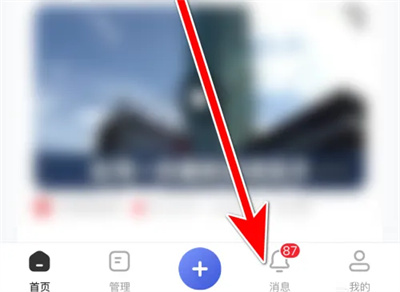 正版软件
正版软件
- 百家号如何清除未读消息
- 使用百家号软件的过程中会留下一些未读消息,怎样去一键清除所有未读消息?下面为大家介绍一下操作方法,感兴趣的朋友和我一起来看看。首先打开手机上的百家号软件,进入后在首页面底部的选项栏点击“消息”进行切换。在消息界面,您会看到一个未读消息列表。请注意右上角有一个六边形图标,点击它即可打开更多选项。3.这时图标下会弹出一个窗口,在里面点击选择“清除未读”这一项。4.最后页面中会弹出一个提示窗口,在里面点击“确定”按钮,返回后页面里的这些未读消息全部清除掉了。
- 1分钟前 百家号 清除消息 0
-
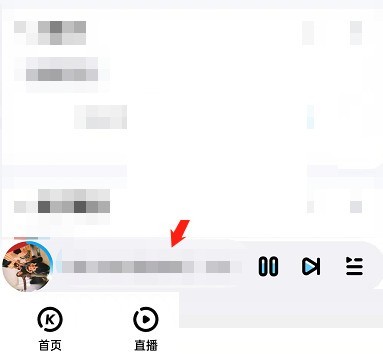 正版软件
正版软件
- 酷狗音乐动感歌词怎么关闭_酷狗音乐动感歌词关闭教程
- 1、首先打开酷狗音乐,点击进入歌曲播放页面。2、然后点击三个点。3、接着点击歌词设置。4、最后找到动感歌词,将右侧开关关闭即可。
- 6分钟前 关闭 酷狗音乐 0
-
 正版软件
正版软件
- 《花小猪》打车怎么预约打车
- 想给花小猪打车?没问题!预约打车轻松又便捷。无论是出行还是旅游,只需几步操作就能轻松预约。提供多种车型选择,包括舒适的轿车、宽敞的SUV和豪华的商务车。还可根据需要选择付款方式,支持现金、支付宝和微信支付。快来预约吧,让花小猪的出行更加便利和舒适!花小猪打车怎么预约打车1、首先打开花小猪APP,进入界面点击下图所示的【你要去哪儿】;2、然后输入目的地位置,选择特价选择;3、接着进入到最新的页面,点击下图箭头所示的位置;4、最后点击如下图所示的【确认呼叫特价】即可完成预约下单。
- 21分钟前 花小猪 0
-
 正版软件
正版软件
- 得物怎么设置支付方式
- 得物这款潮流电商APP,汇聚了全球潮流尖货,无论是潮流穿搭、新品发售、球鞋交易还是潮流资讯,都能在这里找到。它让年轻人能够轻松购得心仪好物,展现个性风采。然而,很多用户在使用得物时,对于如何设置支付方式感到困惑。那么下文中本站小编就将为大家带来这篇详细的步骤攻略,希望能帮助到各位有需要的小伙伴们。得物怎么设置支付方式1、首先点击进入“我的”页面,点击右上角“设置”。2、然后我们点击“支付设置”标识。3、最后在“支付设置”页面根据自己的实际情况设置自己支付方式即可。
- 36分钟前 0
-
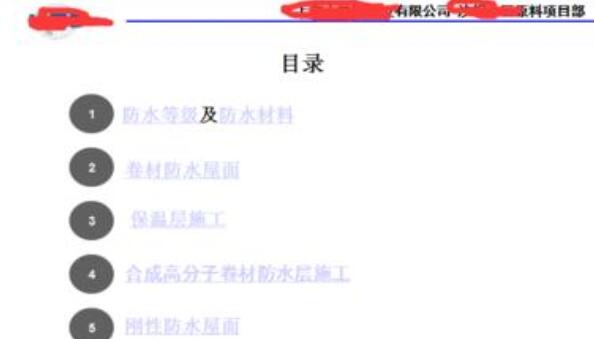 正版软件
正版软件
- PPT中套用或替换其他版式的操作方法
- 打开公司按照模板做的PPT。选择-视图--幻灯片母版。选择第一个,因为它是母版,下面的是母版下属的版式。全选母版的版式内容。将内容粘贴到你需要改版式的位置,如图,随便选择一个版式进行粘贴即可。关闭母版视图,然后全选你要应用的部分,点击版式,找到你设置好的版式应用即可。
- 51分钟前 0
相关推荐
热门关注
-

- Xshell 6 简体中文
- ¥899.00-¥1149.00
-

- DaVinci Resolve Studio 16 简体中文
- ¥2550.00-¥2550.00
-

- Camtasia 2019 简体中文
- ¥689.00-¥689.00
-

- Luminar 3 简体中文
- ¥288.00-¥288.00
-

- Apowersoft 录屏王 简体中文
- ¥129.00-¥339.00








